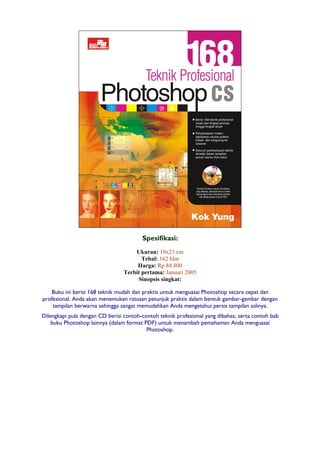
168 teknik profesional photoshop cs
- 1. Spesifikasi: Ukuran: 19x23 cm Tebal: 162 hlm Harga: Rp 84.800 Terbit pertama: Januari 2005 Sinopsis singkat: Buku ini berisi 168 teknik mudah dan praktis untuk menguasai Photoshop secara cepat dan profesional. Anda akan menemukan ratusan petunjuk praktis dalam bentuk gambar-gambar dengan tampilan berwarna sehingga sangat memudahkan Anda mengetahui persis tampilan aslinya. Dilengkapi pula dengan CD berisi contoh-contoh teknik profesional yang dibahas, serta contoh bab buku Photoshop lainnya (dalam format PDF) untuk menambah pemahaman Anda menguasai Photoshop.
- 2. 1 Dasar-dasar Photoshop Bab 2 Bab Teknik-Teknik untuk Tingkat Pemula Pada bagian ini dibahas mengenai teknik-teknik apa saja yang harus dikuasai terutama bagi Anda yang baru mempelajari dan mengenal Photoshop serta ingin menjadi mahir di Photoshop. Memulai Projek Baru dengan Kanvas Kosong 1.Klik New 2.Beri nama untuk proyek baru 3.Jika diperlukan ketikkan isi dimensi dan resolusi serta pilih mode warna 4.Klik OK File New 25
- 3. Bab 2 Ambil Gambar melalui Perintah Open 1.Klik Open 2.Pilih Thumbnail 3.Cari folder tempat penyimpanan gambar yang akan kita gunakan 4.Klik-ganda tepat pada gambar yang akan kita gunakan File Open CATATAN: Bagi Anda yang baru mengenal komputer, kata klik berarti tekan sedangkan klik-ganda berarti tekan , sebanyak dua kali berturut-turut secara cepat. Ambil Gambar melalui File Browse 1.Klik , jika icon ini tidak ada klik windows pada menu bar lalu pilih Options 26 2.Cari folder tempat 3.Cari gambar yang akan kita gunakan dan penyimpanan gambar yang bila sudah didapat, klik-ganda tepat pada akan kita gunakan gambar yang akan digunakan
- 4. Teknik-Teknik untuk Tingkat Pemula Memberikan Pesan Tertulis pada Gambar 1.Ambil gambar (lihat teknik sebelumnya) 2.Aktifkan Note Tool 3.Klik gambar 4.Tuliskan nama Anda dan jika diperlukan ubah ukuran dan jenis font-nya 5.Tuliskan keterangan atau pesan kita Toolbox CATATAN: Guna mempersingkat penulisan, pada pembahasan selanjutnya kalimat “Ambil gambar (lihat teknik sebelumnya)” kami tulis menjadi “Ambil gambar”. Memberikan Catatan Suara pada Gambar 1.Ambil gambar 2.Aktifkan Audio Annotation tool 3.Klik gambar 4.Klik Start untuk 5.Klik-kanan icon speaker pada gambar merekam suara, lalu pilih Play untuk memainkan hasil jika selesai klik Stop rekaman, pilih Stop untuk mengakhiri Toolbox 27
- 5. Bab 2 Mengatur Besar Kecilnya Ukuran Gambar 1.Ambil gambar 2.Klik-kanan mouse pada judul gambar 3.Pilih 4.Pastikan kotak Resample Image Size Image dan Constraint Proportion dicentang 5.Ketikkan nilai untuk mengatur dimensi panjang atau lebar 6.Klik OK Hasil Mengubah Ukuran Kanvas/Batasan Fisik dari Sebuah Gambar 1.Ambil gambar 2.Klik Canvas Size 3.Tentukan nilai dari dimensi kanvas yang diinginkan 4.Pilih posisi dari letak gambar pada kanvas yang baru Image Canvas Size Hasil 28 5.Klik OK
- 6. Teknik-Teknik untuk Tingkat Pemula Memotong Gambar atau Memperkecil Ukuran Kanvas 1.Ambil gambar 2.Klik Crop Tool 3.Klik, tahan lalu seret mouse pada area gambar yang akan kita ambil 4.Klik atau tekan tombol Enter pada keyboard Toolbox Hasil TIP: Sebaiknya gunakan perintah Canvas Size untuk memperbesar kanvas, sedangkan jika kita ingin memperkecil kanvas sebaiknya gunakan Crop Tool. Mengatur Ukuran Gambar untuk Dicetak 1.Ambil gambar 2.Klik-kanan 3.Pilih Image mouse pada Size judul gambar 4.Pastikan kotak Resample Image tidak dicentang 5.Ketikkan nilai untuk 6.Klik OK mengatur panjang, lebar, atau resolusinya 29
- 7. Bab 2 Memisahkan Gambar Secara Otomatis 1.Ambil gambar 2.Klik Crop and Straighten photos File Automate Crop and Straighten Photos Hasil Membuang Ruang Putih pada Gambar 1.Ambil gambar 2.Klik Trim 3.Pilih Top untuk menghapus warna berdasarkan pixel pertama (kiri atas), atau pilih Bottom jika menghapus warna berdasarkan pixel terakhir (kanan bawah) 4.Tentukan bagian gambar yang akan dipotong Image Trim ... Toolbox Hasil 30 5.Klik OK
- 8. Teknik-Teknik untuk Tingkat Pemula Mengubah Gambar Berwarna Menjadi Hitam Putih 1.Ambil gambar 2.Pilih lalu klik Grayscale 3.Klik OK Image Mode Grayscale Hasil Mengubah Gambar Grayscale ke Duotone 1.Ambil gambar Grayscale. Jika kita 2.Klik Duotone menggunakan gambar berwarna, convert dahulu ke grayscale 3.Pilih Duotone 4.Beri nama, 5.Klik untuk misal Hijau cari warna 6.Tentukan warna 7.Klik OK Image Mode Duotone.. 31
- 9. Bab 2 8.Klik untuk cari warna 9.Tentukan warna, jika selesai klik OK 10.Klik OK Hasil Mengatur Brightness dan Contrast 1.Ambil gambar 2.Pilih Layer 3.Klik 4.Pilih dan klik Brightness/Contrast 5.Lakukan pengaturan dengan menggeser Hasil 32 6.Klik OK
- 10. Teknik-Teknik untuk Tingkat Pemula Mengatur Levels 1.Ambil gambar 2.Pilih Layer 3.Klik 4.Pilih dan klik Levels 5.Lakukan pengaturan dengan menggeser slider 6.Klik OK Hasil Mengatur Hue dan Saturation 1.Ambil gambar 2.Pilih Layer 3.Klik 4.Pilih dan klik Hue/Saturation 5.Lakukan pengaturan dengan menggeser 6.Klik OK Hasil 33
- 11. Bab 2 Menggunakan Color Balance 1 Ambil gambar 2 Pilih Layer 3 Klik 4 Pilih dan klik Color Balance 5 Pilih Tone Balance kemudian lakukan pengaturan warna dengan menggeser 6 Klik OK Hasil Menyesuaikan Warna dengan Gambar Lain 2.Ambil gambar 1.Ambil gambar untuk disesuaikan pembanding warna warnanya 3.Pilih 4.Pilih dan tentukan 5.Atur brightness dengan geser slider Math gambar untuk acuan Luminace, fade dengan color Color warna intensity, atau warna dengan fade Image Adjusments Match Color Hasil 34 6.Klik OK
